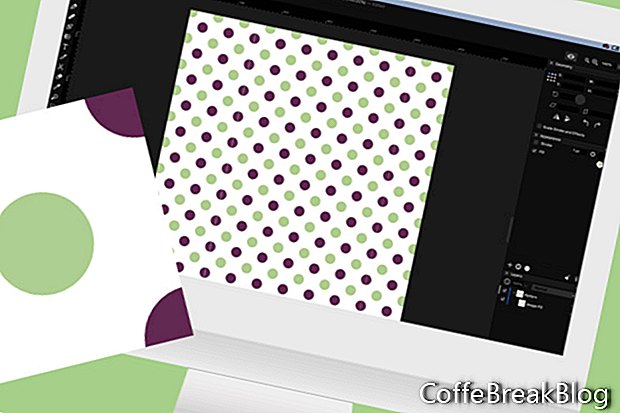En este tutorial, continuaremos trabajando en un patrón de superficie de repetición de media gota sin interrupciones en Amadine, una nueva aplicación de dibujo vectorial para Mac. Ahora que tenemos la plantilla completa, podemos personalizar los colores y crear nuestro primer patrón de superficie. Este patrón será de 1000 x 1000 px a 300 ppp, que es un tamaño perfecto para usar como patrón de fondo para las pegatinas del planificador.
- Abra Half Drop Circle Template.amdn en la aplicación Amadine.
- Para cambiar el color del círculo central, seleccionaremos el círculo en la Hoja y abriremos el panel Color en el panel Apariencia. Desde el panel Color, puede establecer el color que prefiera. Usé un color verde (# a1cd7c) para el círculo central y un color púrpura (# 932e78) para los círculos de las esquinas. Configuré el color de fondo en blanco roto (#fffcfc).
- Para cambiar el color de fondo, seleccione la capa Color en el panel Capas. En el panel Apariencia, configure el color de fondo que prefiera (vea la captura de pantalla).
Repita el proceso para los cinco círculos. Ahora podemos exportar este patrón como un archivo EPS, manteniendo los vectores.
- Desde el menú, seleccione Archivo - Exportar. En la ventana Exportar (ver captura de pantalla), elija EPS. Establezca el alcance de exportación en todo el documento y el DPI en 300. Asigne un nombre al archivo de imagen VerdePúrpuraPolkaDot. Haz clic en Exportar.
Ahora que tenemos nuestro patrón de media gota, podemos usarlo para crear un patrón de superficie. Comencemos un nuevo documento, pero esta vez será de 1000 x 1000 píxeles. Este es un buen tamaño para una pegatina digital de caja completa. Si su proyecto es más grande, necesitará una hoja más grande.
- Inicie un nuevo documento haciendo clic en Archivo - Nuevo y establezca los siguientes valores en la ventana Nuevo documento. Haz clic en el botón Crear.
Tipo: Imprimir
Preestablecido: Personalizado
Ancho: 1000 px
Altura: 1000 px
Unidades: píxeles
Orientación: Retrato
Ahora agregaremos un rectángulo en la capa predeterminada y llenaremos el rectángulo con nuestro patrón de repetición.
- Seleccione la capa 1 y asígnele un nombre Modelo.
- Dibuja una forma de rectángulo sobre esta capa y nombra la capa Path Repetir. Apague el trazo y mantenga el relleno. (ver captura de pantalla).
- Con la capa Repetir seleccionada, haga clic en el icono Color de relleno para abrir el panel Color. Haga clic en la pestaña Imagen y luego haga clic en el botón Imagen. Selecciona el GreenPurplePolkaDot.eps archivo que acabamos de hacer. Establezca el Tipo de relleno en Mosaico. Debería ver el patrón repetido en toda la Hoja (ver captura de pantalla).
Puede controlar el tamaño de la repetición de lunares con el control deslizante Escala.
- Haga clic en Archivo - Guardar para guardar su patrón de prueba como un archivo .amdn.
Editor rápido
Amadina
Software BeLight
Capturas de pantalla de Amadine utilizadas con permiso de BeLight Software Ltd.
atrás
Instrucciones De Vídeo: Otra vuelta de tuerca Audiolibro | Henry James | Audiolibros completos en español (Abril 2024).